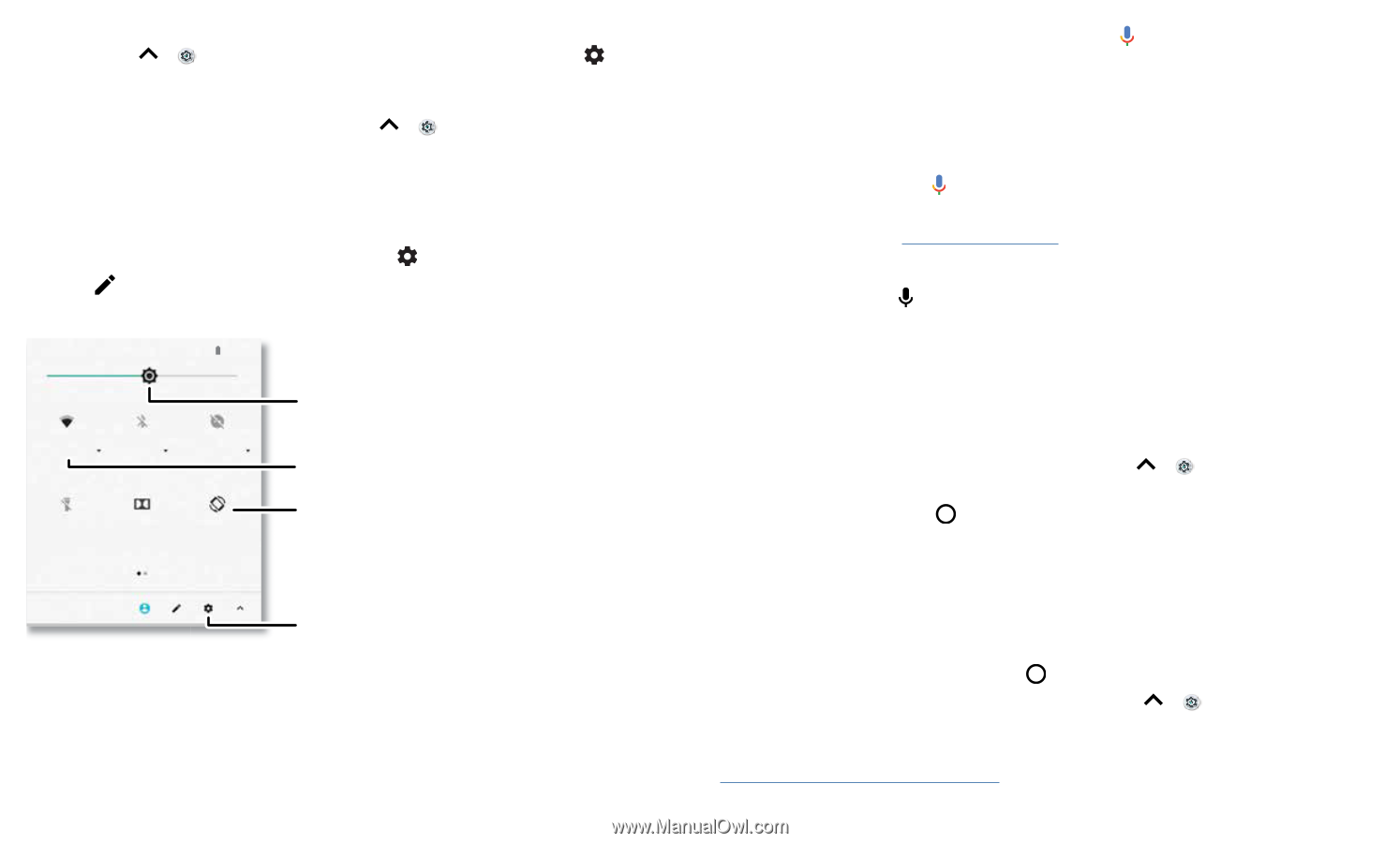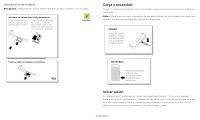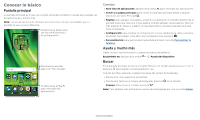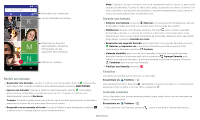Motorola moto g6 play Guia del usuario - Page 9
Configuración rápida, Hablar
 |
View all Motorola moto g6 play manuals
Add to My Manuals
Save this manual to your list of manuals |
Page 9 highlights
»»Datos de propietario: para agregar un mensaje a la pantalla de bloqueo, desliza hacia arriba > Configuración > Seguridad y ubicación y presiona > Mensaje en la pantalla de bloqueo. »»Tiempo de espera de la pantalla: para cambiar el tiempo de espera (bloqueo de pantalla automático), desliza hacia arriba > Configuración > Pantalla > Avanzada > Modo de reposo. Configuración rápida Para acceder rápidamente a Wi-Fi, Bluetooth, modo avión, brillo y otras opciones de configuración, desliza hacia abajo la barra de estado o la pantalla de bloqueo. Para obtener más opciones de configuración, presiona . Presiona en la parte superior de la pantalla para reorganizar tu configuración y agregar o quitar configuraciones. 100 % 11:35 Configura el brillo de la pantalla. Wi-Fi Bluetooth No molestar Linterna Dolby Audio Rotación automática Activa o desactiva el Wi-Fi. Presiona un icono para activarlo o desactivarlo. Martes, 3 de abril Ve la configuración de tu teléfono. Pantalla de configuración rápida en la que se muestran opciones tales como Wi-Fi, Bluetooth, modo avión, ubicación y más. Personalizable. Hablar Google Voice Utiliza los comandos de voz de Google para decirle al teléfono lo que deseas. »»Utilizar la voz para realizar una llamada: presiona la pantalla principal o di "Ok Google" para controlar el teléfono por voz. Después, di "Llama" y, a continuación, el nombre o el número de un contacto. O bien di "Envía un mensaje de texto", "Ve a" una aplicación o "Ayuda". Consejo: Si un contacto tiene más de un número, puedes decir a cuál número llamar (por ejemplo, "Llamar al teléfono móvil de Joe Black"). »»Buscar por voz: presiona la pantalla principal o di "Ok Google" para buscar por voz. Nota: También consulta Asistente de Google. De voz a texto En un teclado, presiona decir la puntuación. y, luego, di tu mensaje o texto de búsqueda. También puedes Asistente de Google Nota: Es posible que esta función no esté disponible en todos los idiomas. Haz preguntas a tu teléfono, encuentra respuestas y establece tareas utilizando el Asistente de Google. Para activar el Asistente de Google, desliza hacia arriba > Configuración > Google > Buscar > Configuración > Teléfono > Asistente de Google. Mantén presionado Principal desde cualquier pantalla y, a continuación, habla o escribe un comando. También puedes decir "Ok Google" para abrir el Asistente de Google. Búsqueda directa Nota: Es posible que esta función no esté disponible en todos los idiomas. La búsqueda en pantalla proporciona información basada en la aplicación en la que te encuentres. Mantén presionado Principal mientras estás en una aplicación. Para activar/desactivar la Búsqueda, desliza hacia arriba > Configuración > Google > Buscar > Configuración > Teléfono > Usar contexto de pantalla. Para obtener más información sobre el Asistente de Google, visita https://support.google.com/assistant. Conocer lo básico